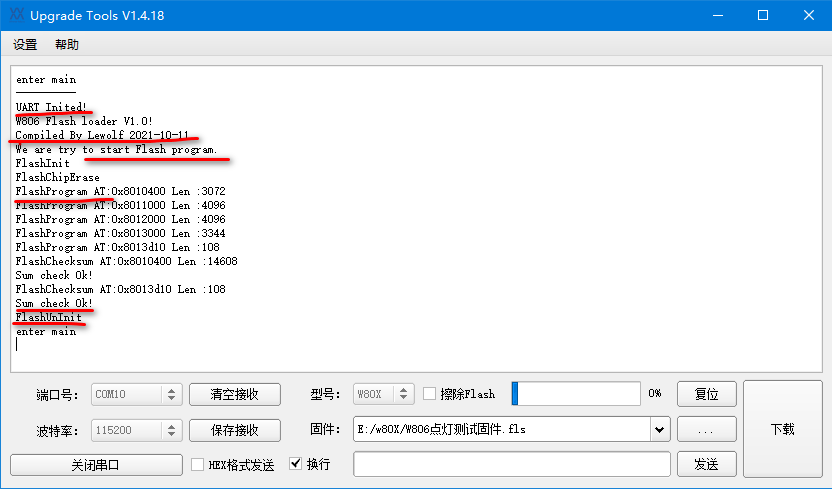W806|CKLINK LITE|调试|elf文件模板|CSDK|Debug|学习(4):CKLINK调试W806
一、硬件连接
接线方式
(连线颜色供参考,本例中采用图示颜色):
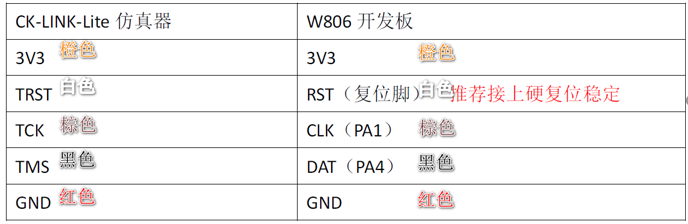
注意:CKLINK LITE的3V3须与W806的3V3相连,或者给W806开发板单独供电,两种方式均可。

否则,会提示“the reference voltage of link, default 3.3v”:
打开flash-configure Flash Tools,
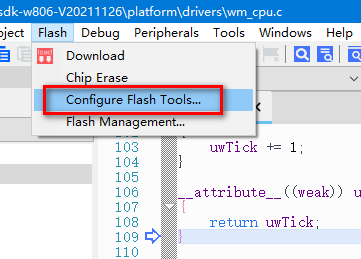
查看debug中的ICE配置信息,可见:

错误提示:
W806的3V3供电解决后,信息提示正常。
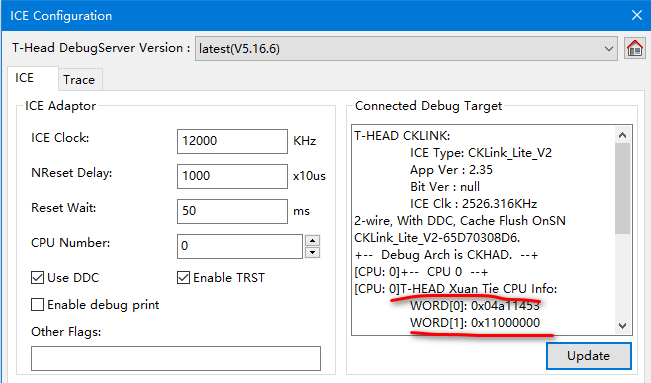
如果要同时查看串口打印信息,也可采用开发板直接供电的方式:

二、调试前准备
CKLinkLite 插入电脑,驱动一般在安装CDK 时已经安装上。
以WIN10系统为例,按win+X,选择设备管理器,可见CKlink已正常识别:
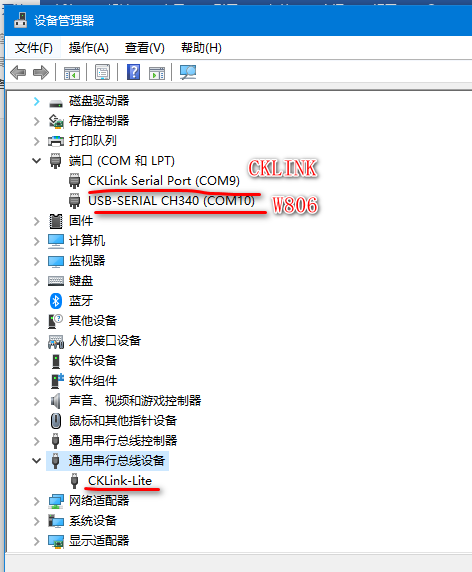
准备好flash 模板文件(W806_Flash_Tool.elf):
QQ 群文件02 文件夹内下载模板文件,解压后放到类似下图目录:
如:F:\dev\C-Sky\CDK\CSKY\Flash\
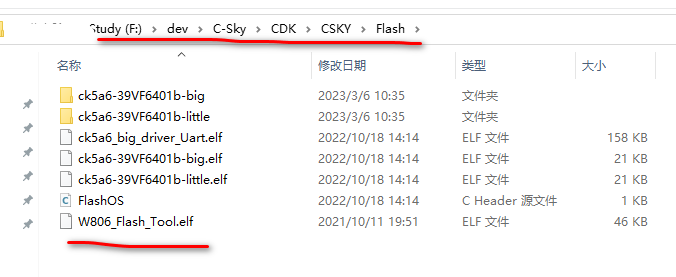
完成后,正常能在CDK软件中的flash management里看到该文件,已经在模板库中了:
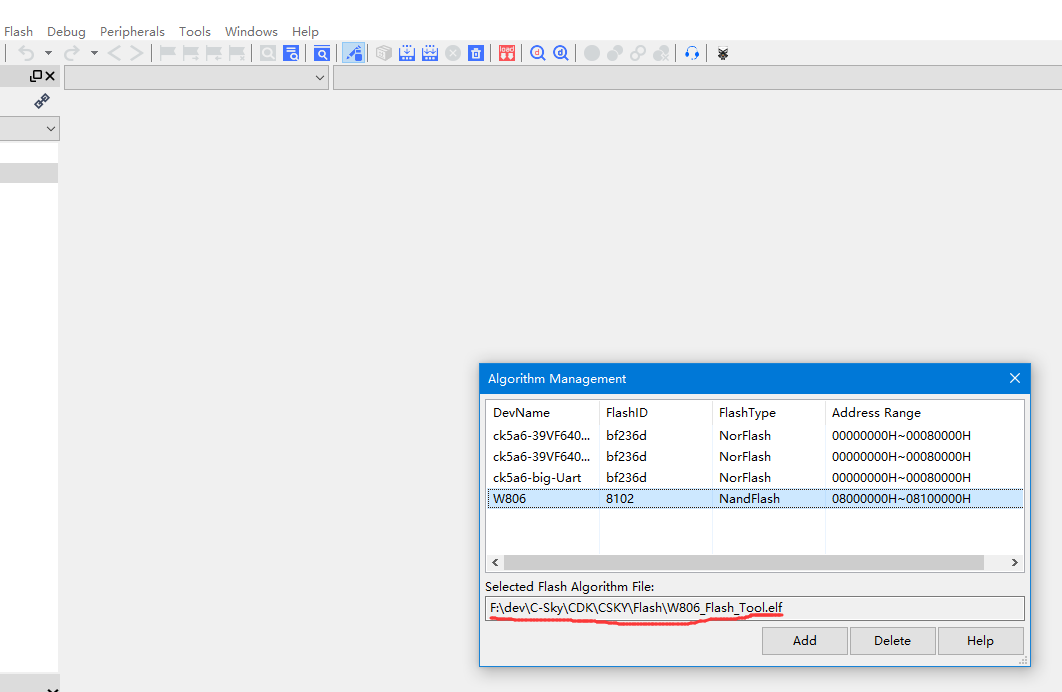
小插曲:用CDK打开CSDK开发包,尝试build时提示如下错误:
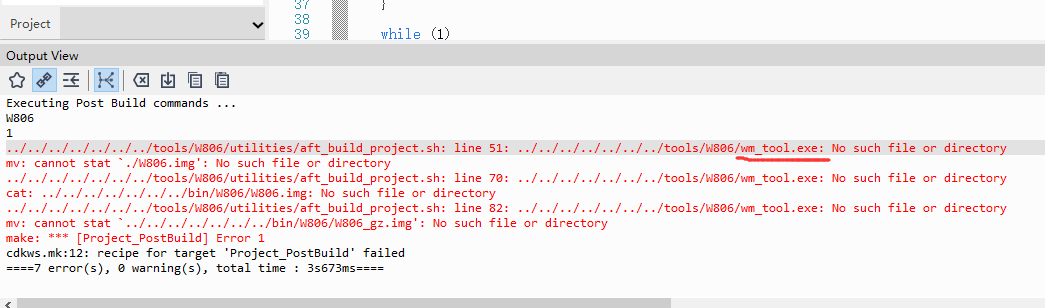
从群里找到了wm_tool.exe文件,放在提示目录下,重新build,错误提示消失:
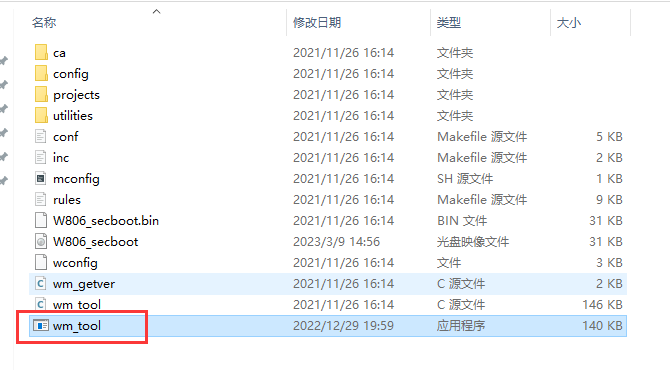
三、flash配置
打开flash-configure Flash Tools,setting页面点击add,增加W806模板:
Flash子选项卡按如下图进行设置:
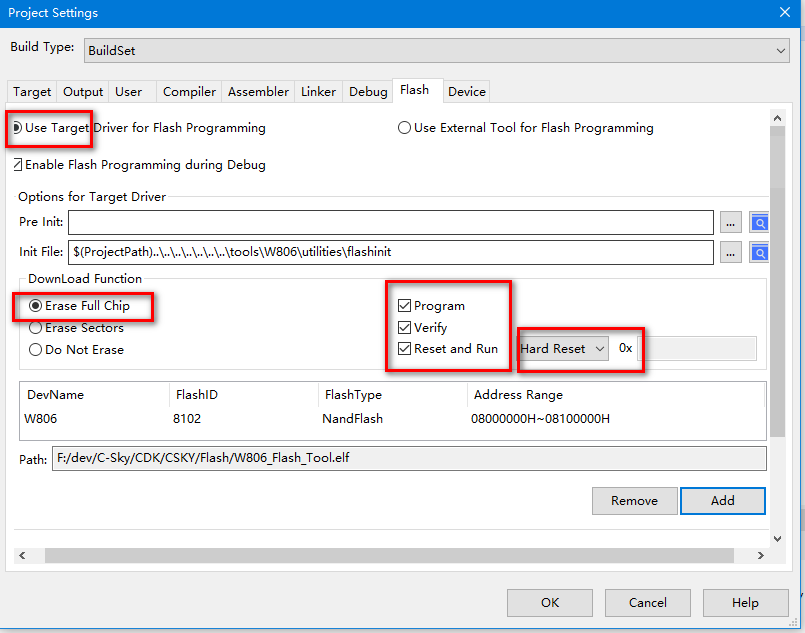
右击待编译的SDK,选择设置,如果只有1个SDK,打开菜单与前述一致,对编译器的提示等级等参数进行设置。
选取compiler选项卡,设置相应的level,以适应于调试:
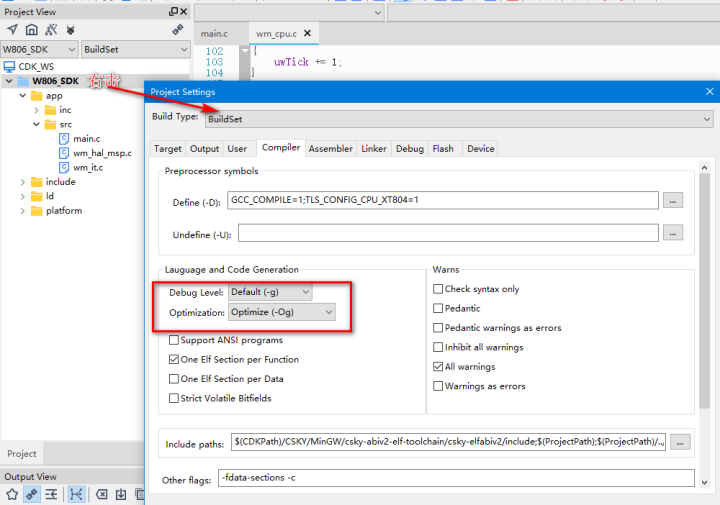
Debug选项卡,
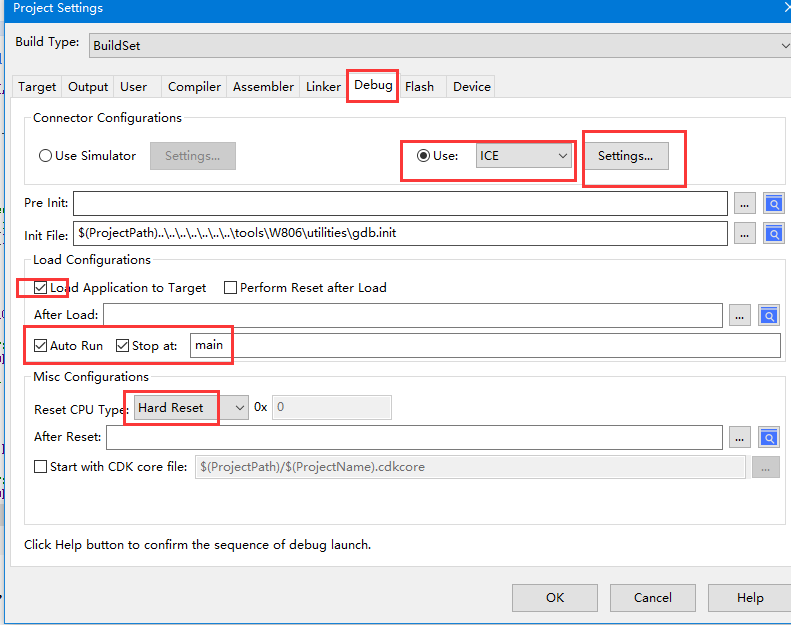
点击进入settings,可以看到CKLINK LITE APP Ver为2.35,参考截图进行设置:
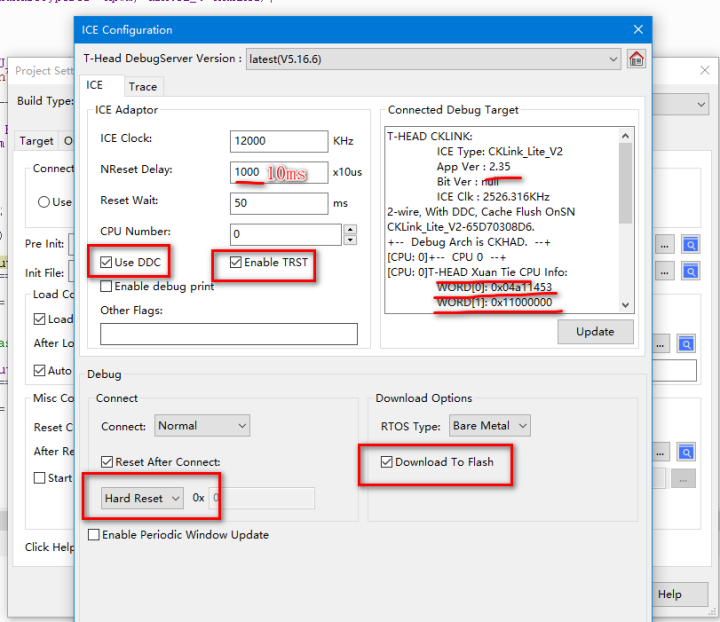
正常连接开发板后的提示信息如下:
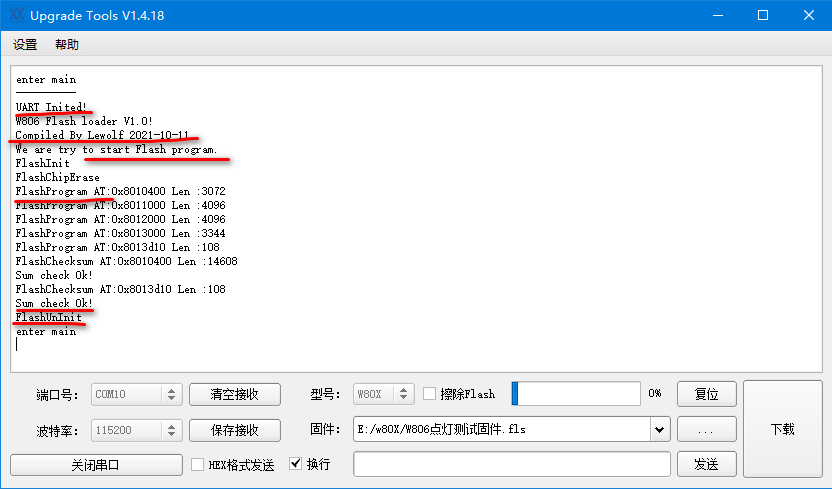
四、调试工程
添加硬断点:

右击可进行断点配置:
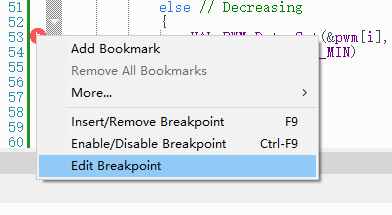
打开advance:
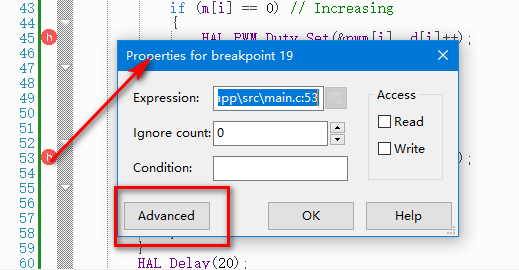
断点的详细设置:
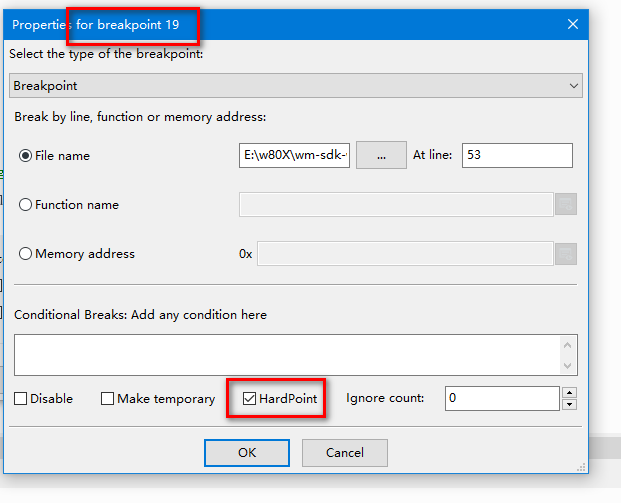
点击仿真,开始调试:
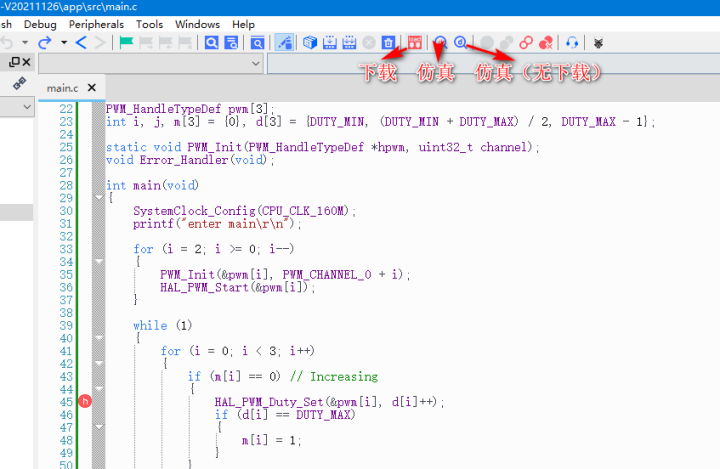
断点处暂停:
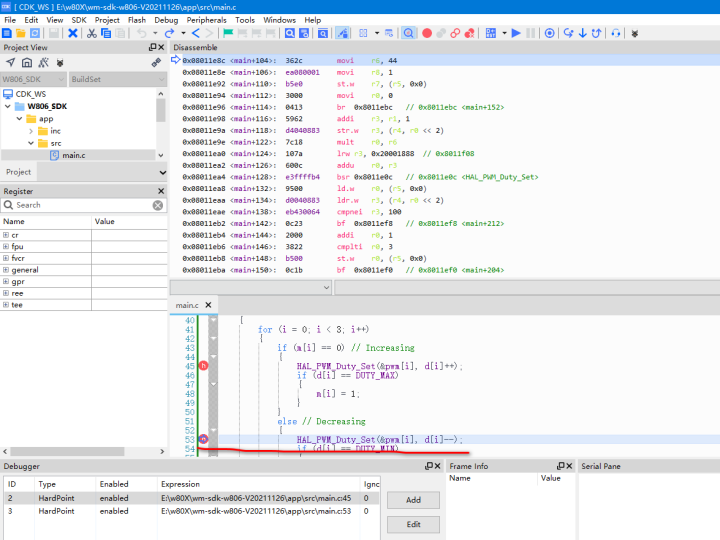
下载固件,Upgrade Tools显示下载及校验信息: